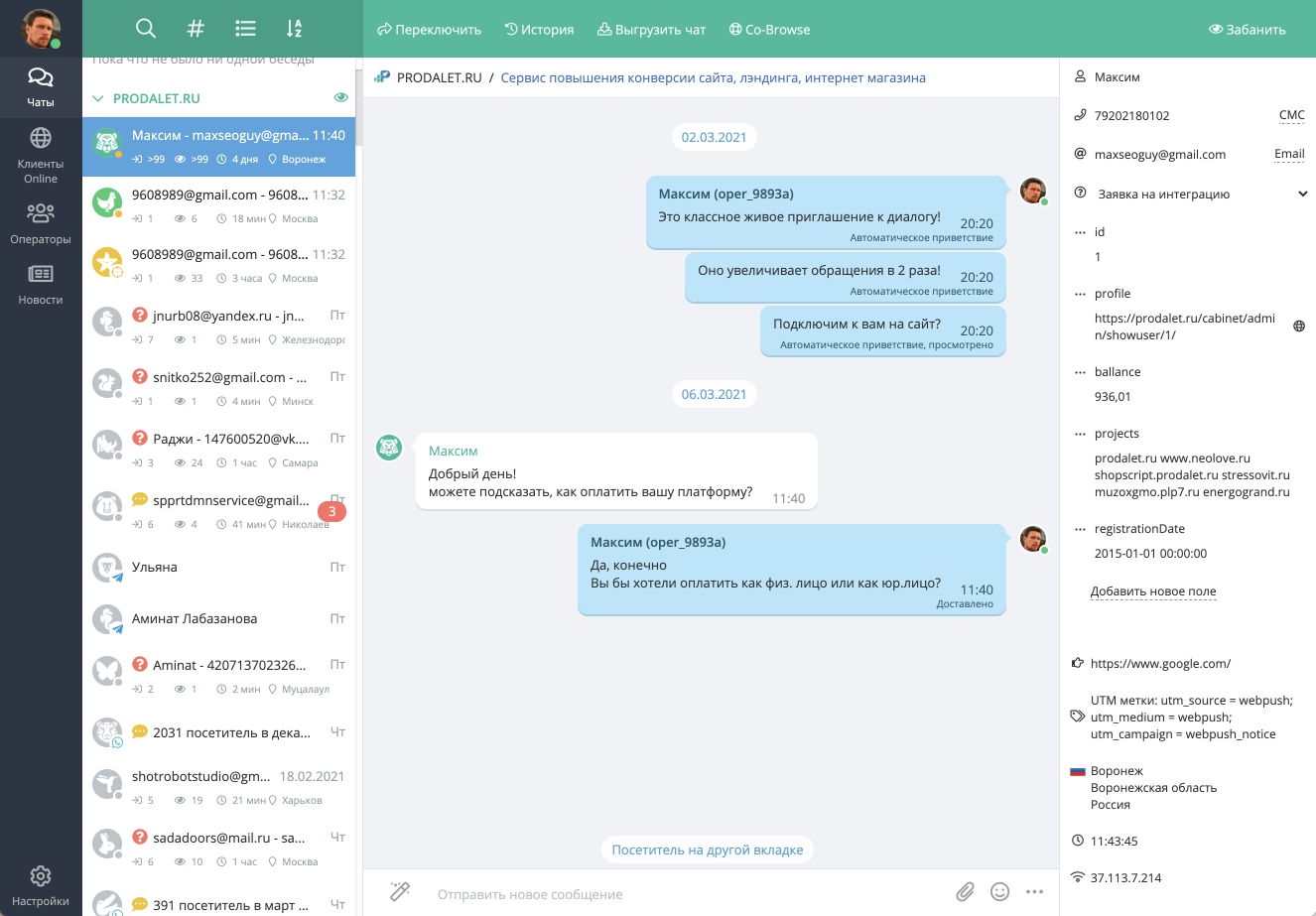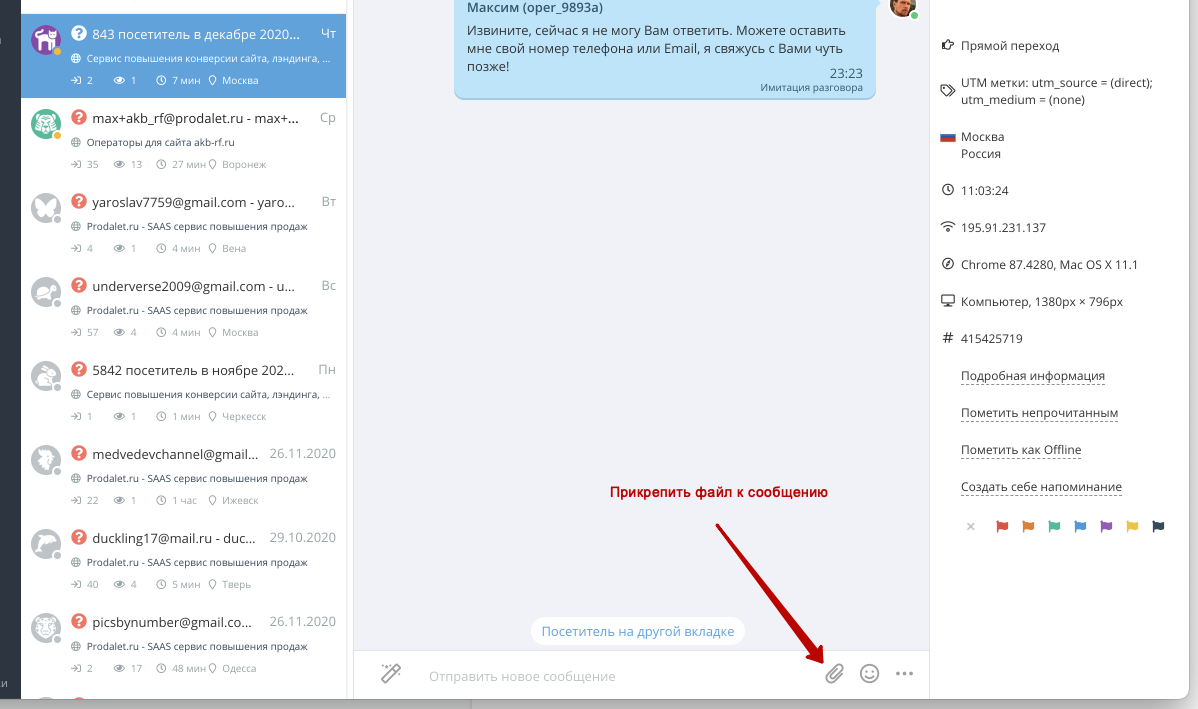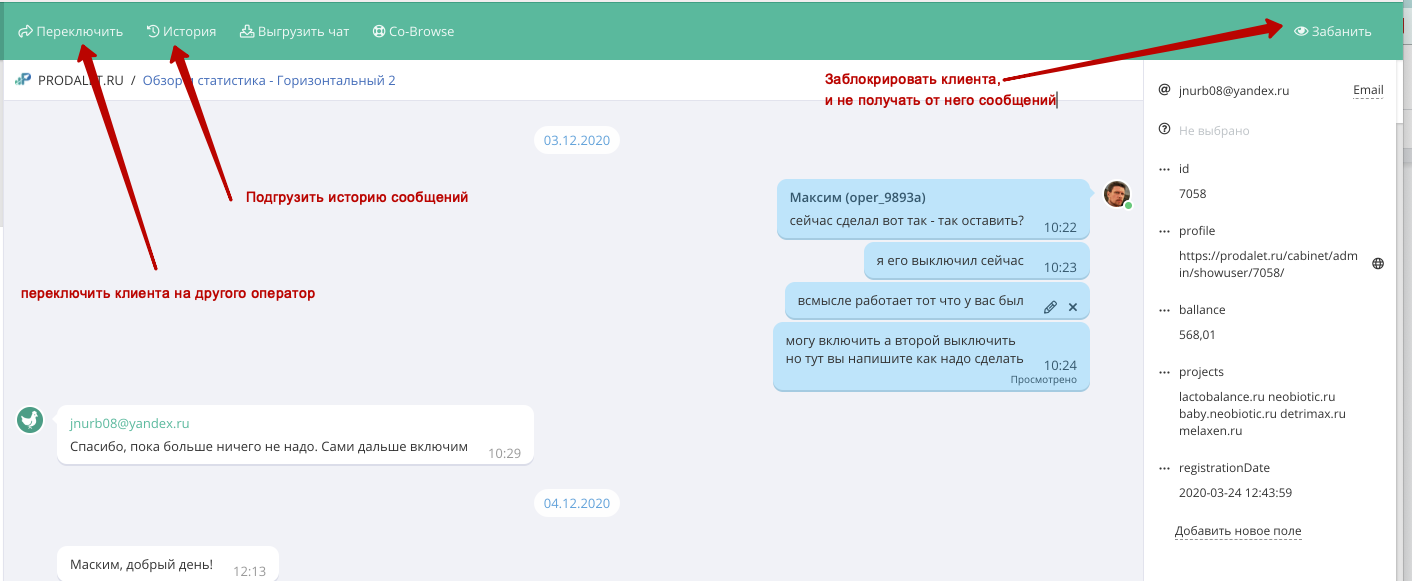Инструкция по работе в программе оператора
Левое меню
Статус оператора
На изображение вашего аватара, в левом верхнем углу, отображается кружек, показывающий ваш текущий статус в программе.
Зёлёный – В сети / Оранжевый – Отошёл / Синий – Невидимый
Пункты в левом меню
Чаты
В этом разделе выводятся все клиенты, с которыми велось общение, даже если они уже покинули сайт.
Клиенты Online
В этом разделе показываются все посетители сайта в режиме онлайн (которые находятся на вашем сайте в данный момент).
В этом режиме оператор может выбрать любого клиента и написать ему первым, даже если гость никогда раньше не обращался к консультантам. Это дает возможность вовлечения в диалог в ручном режиме.
Для вовлечения в диалог в авто-режиме – используйте активные живые автосообщения.
Операторы
Здесь выводятся все операторы, которые в данный момент работают на этом сайте, их аватарки и статусы.
Вы можете оперативно посоветоваться с коллегами, оставаясь на связи с клиентом.
Некоторые, часто используемые полезные функции программы
Отправка файлов посетителям
Вы можете отправить посетителям счет, акт, договора или любой другой документ или файл.
Напоминание на будущее
Иногда, очень полезной функцией является “Создать себе напоминание”
Вы можете установить себе напоминание, чтобы, например “связаться с клиентом 28 числа, когда будет данные о новой поставке”.
В указанную дату вам придет напоминанеи и откроется чат с клиентом.
Послу успешного диалога с клиентом имеет смысл создать себе напоминание чтобы написать клиенту через день и уточнить, что он решил по покупке.
Шаблоны ответов для быстрой консультации
Чем быстрее клиент получит ответ, тем меньше вероятность, что вы его потеряете.
Проанализируйте самые частые вопросы клиентов и добавьте в систему шаблоны ответов на них. Это увеличит скорость ваших ответов.
О добавление и использовании шаблонов для быстрого ответа читайте здесь.
Дополнительные полезные функции программы оператора
Нажав кнопку “Переключить” – вы можете переключить посетителя на другого оператора, который лучше разбирается в возникшем вопросе.
Нажав на кнопку “История” вы можете загрузить всю историю переписки с посетителем – по умолчанию показывается только текущий и предыдущий диалог.
Так же, нажав на кнопку “Забанить” (в правом верхнем углу) вы можете заблокировать посетителя и остановите поток сообщений от него.